
【ABEMA】コメントの投稿・表示方法を解説!ニコ動風に流すやり方も
Contents[OPEN]
【ABEMA】コメントの表示・投稿方法
コメント機能は、スマホでもPCでも簡単に使うことができます。
ここからは、コメントの表示・投稿方法について説明していきます。
通常コメントの表示・投稿手順
まずは、生放送中の番組にコメントを表示・投稿する通常コメントのやり方からです。
スマホ版アプリの場合
スクリーンショットはiPhone版アプリです。スマホ版アプリで生放送中の番組を観たいときは、アプリのTOP画面で「テレビを見る」をタップしてください
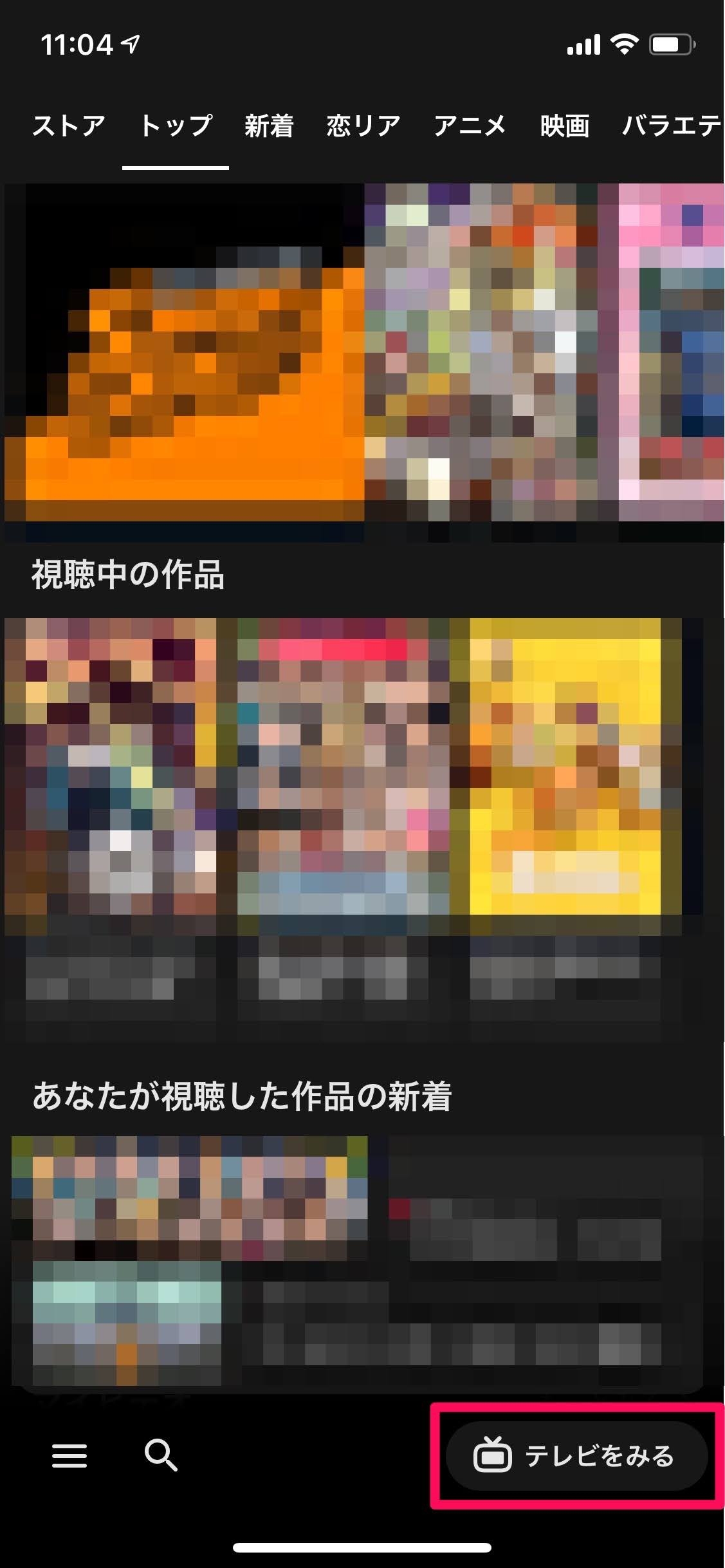
吹き出しマークをタップ(表示されていないときは、動画を一度タップしてみてください)
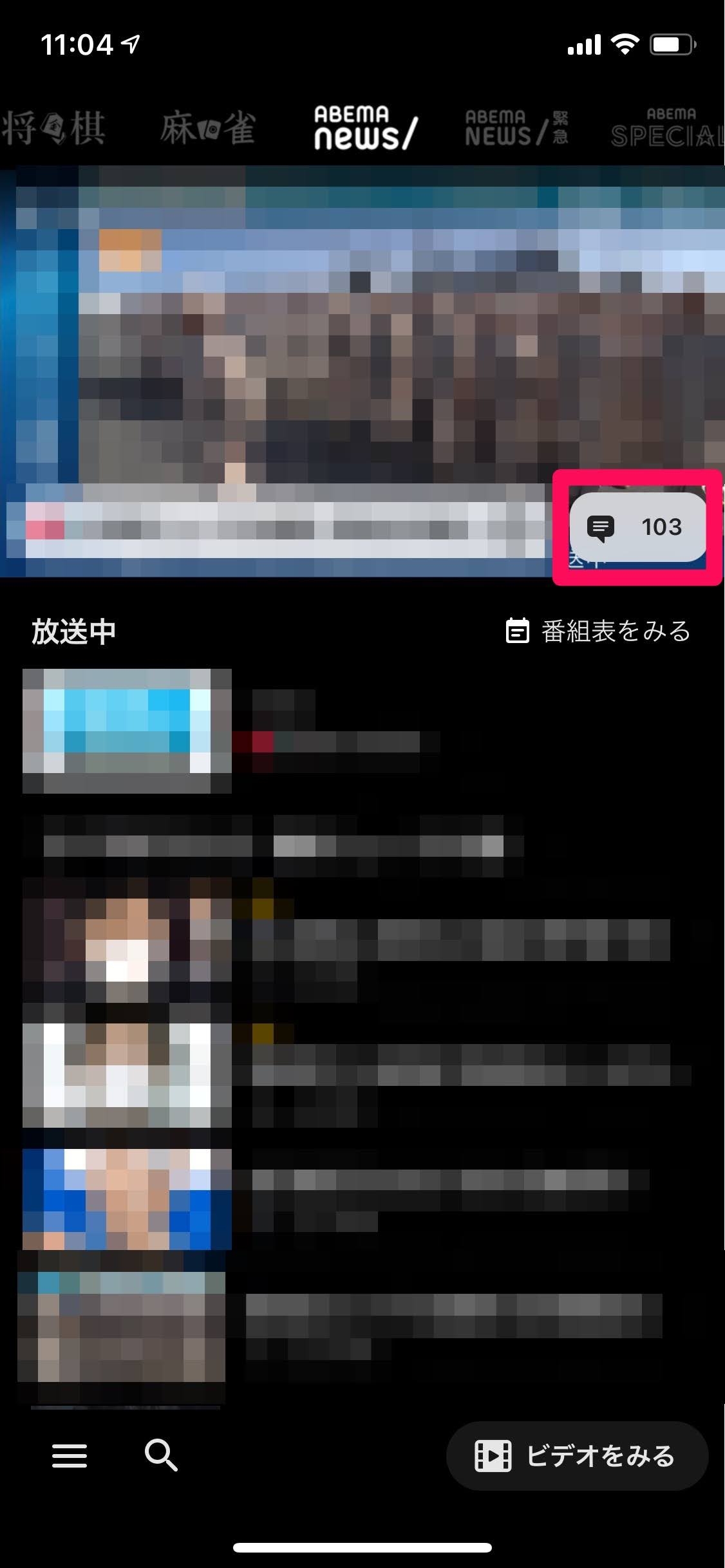
コメントが表示されます
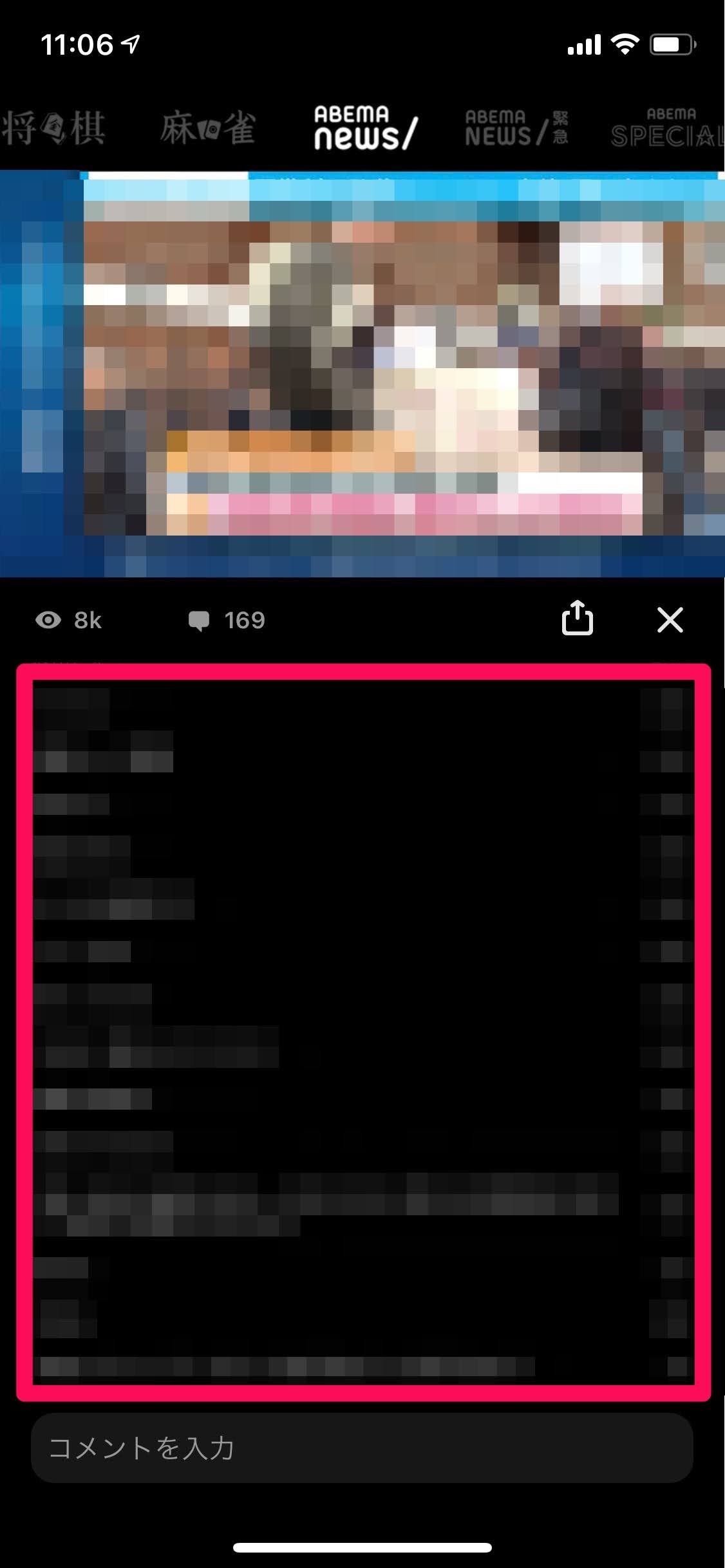
コメントを隠したいときは「×」をタップ
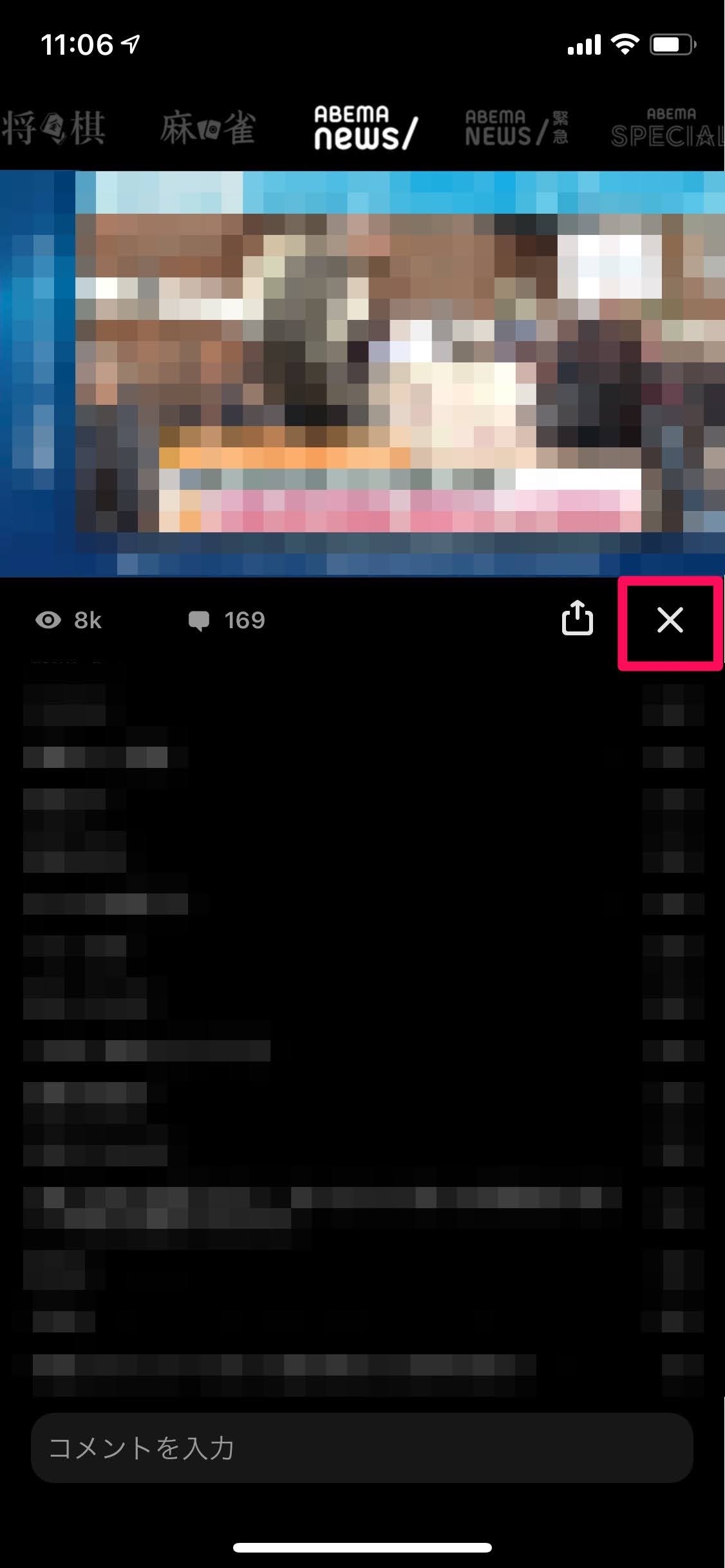
コメントを投稿したいときは「コメントを入力」をタップ
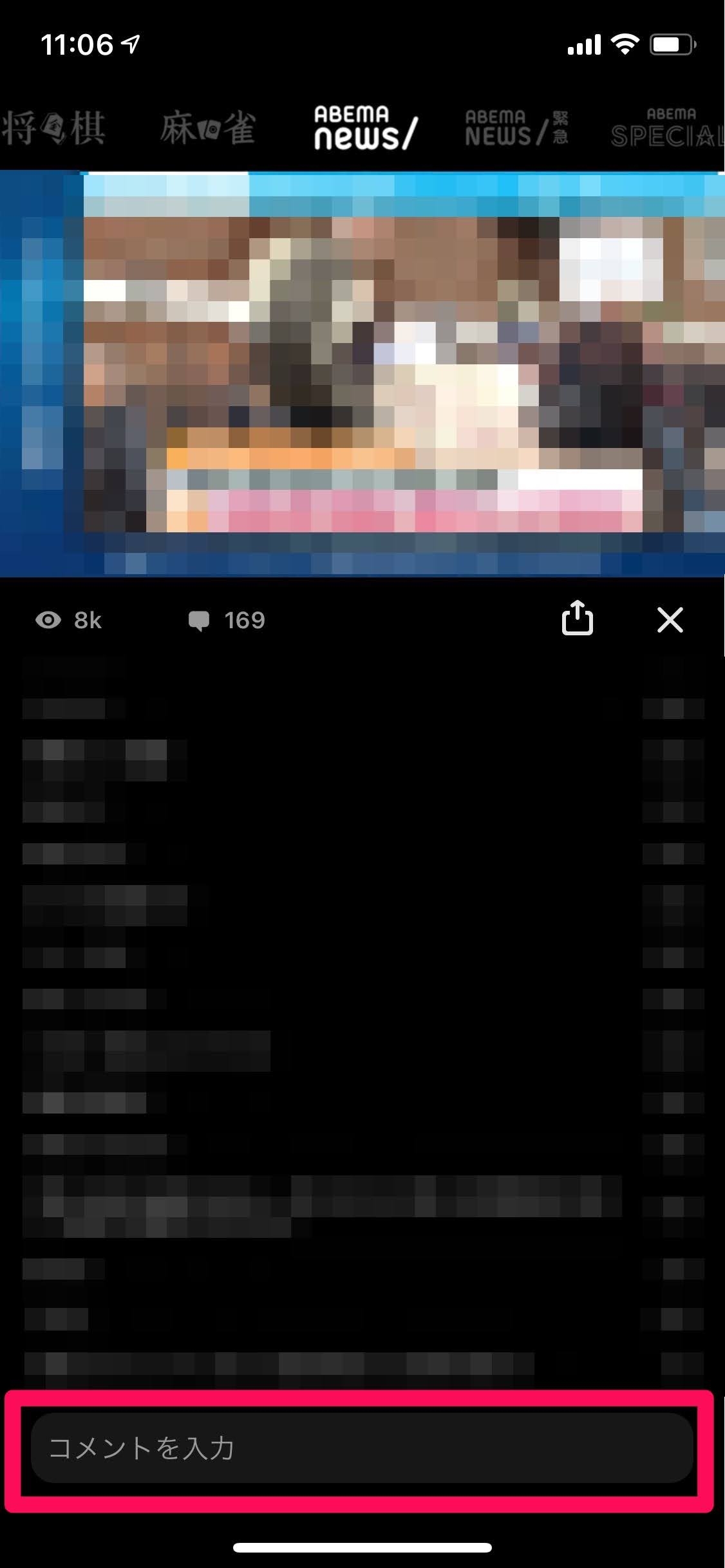
この画面が出てきたときは「同意する」をタップ
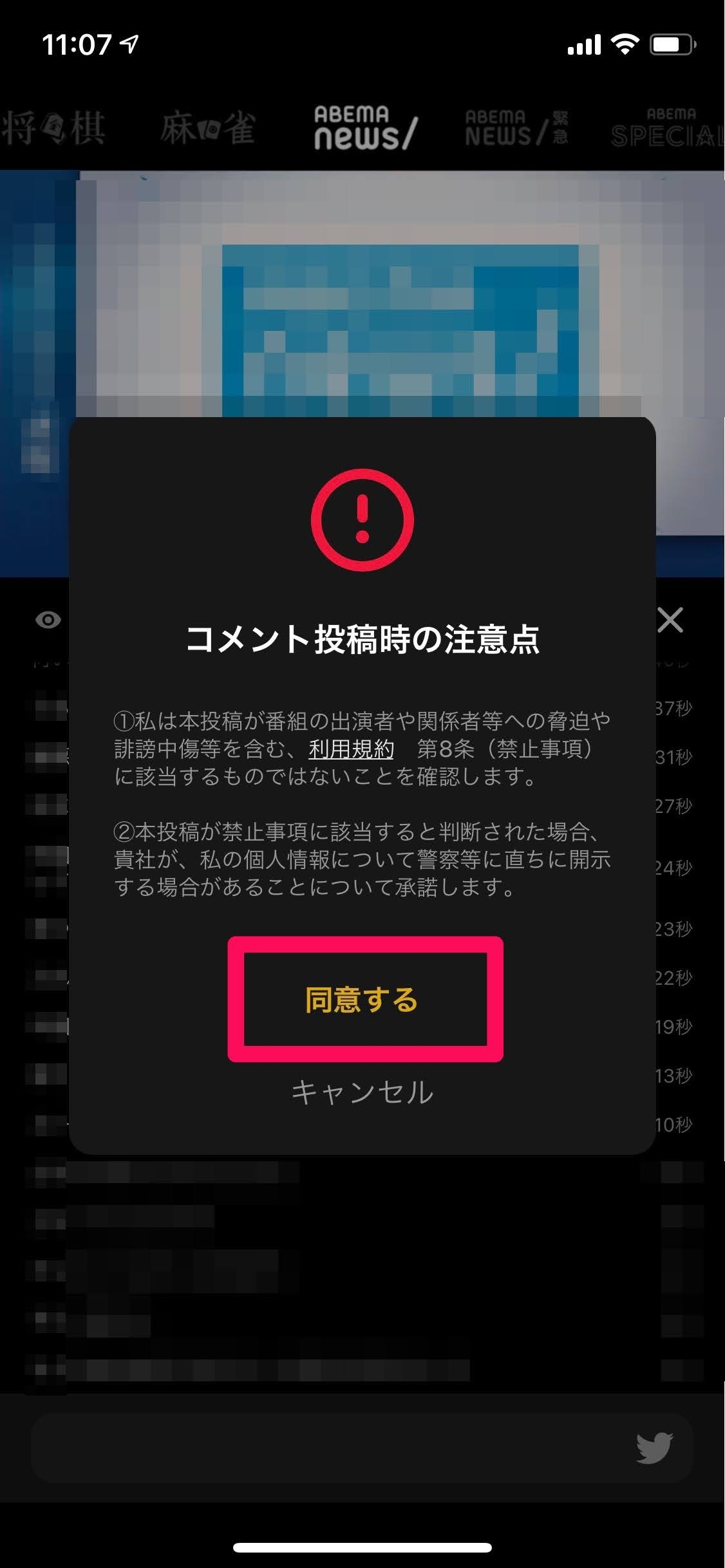
コメントを入力して「送信」をタップすると、コメントが投稿されます

PCの場合
スクリーンショットはGoogle Chromeです。
吹き出しマークをクリック(表示されていないときは、カーソルを動画の上に持って行ってみてください)
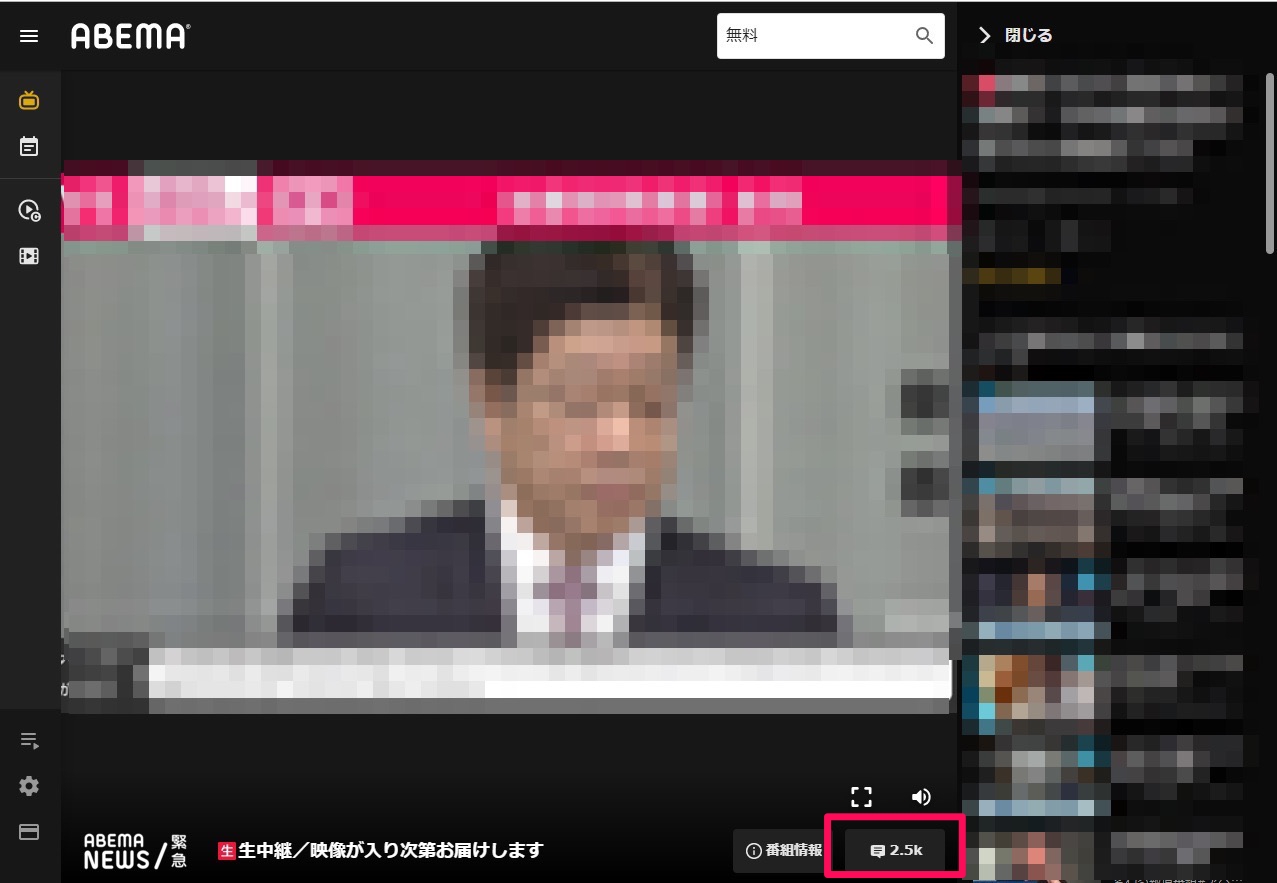
コメントが表示されます
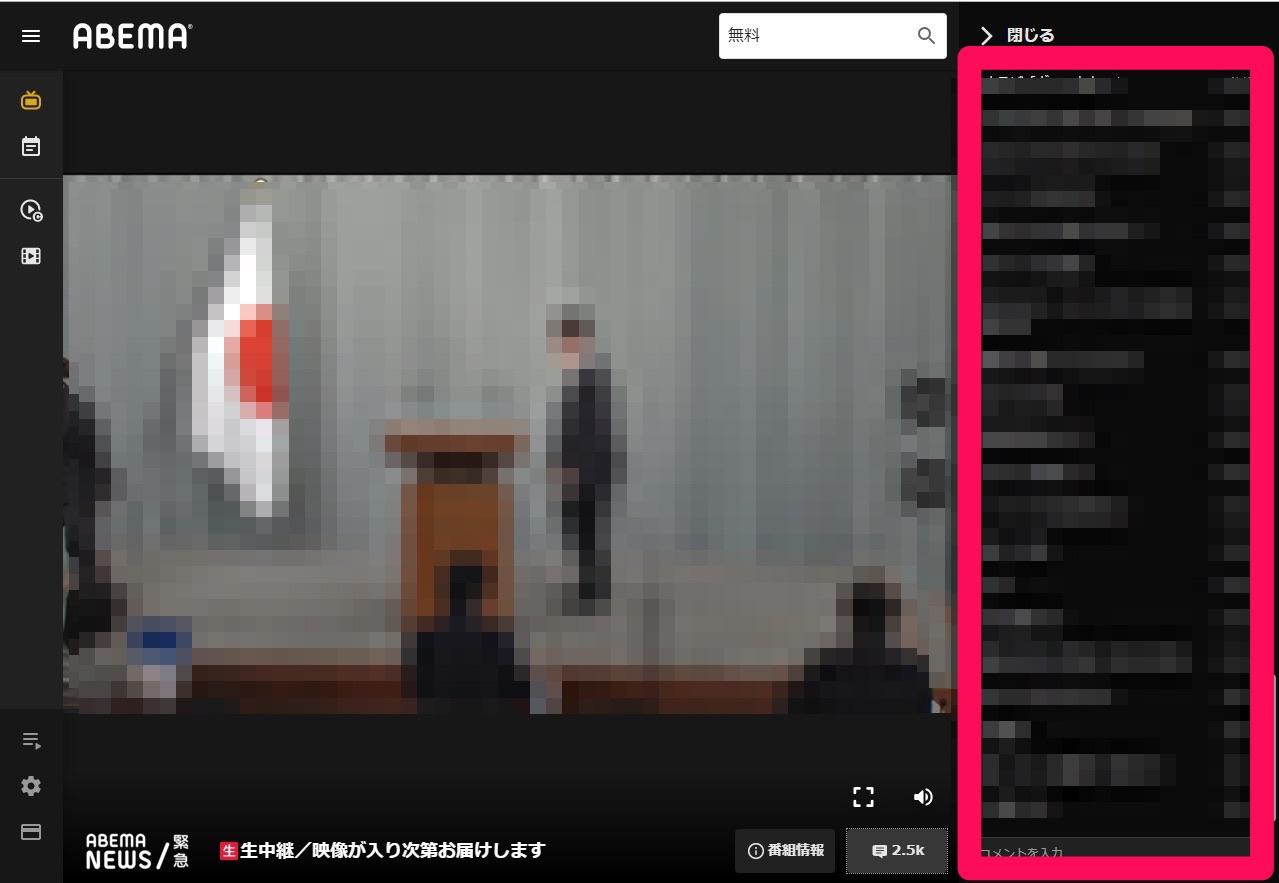
コメントを隠したいときは「閉じる」をクリック
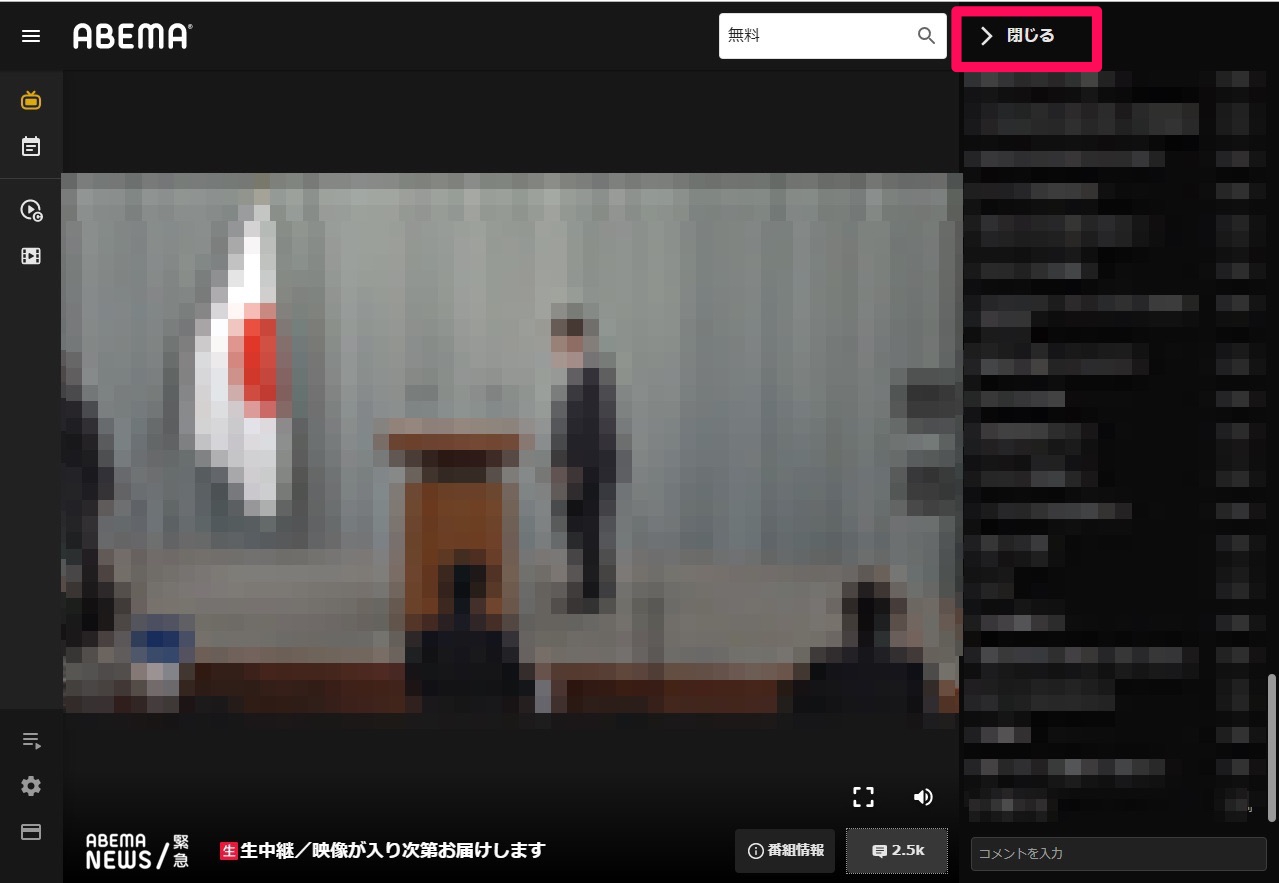
コメントを投稿したいときは「コメントを入力」をクリック
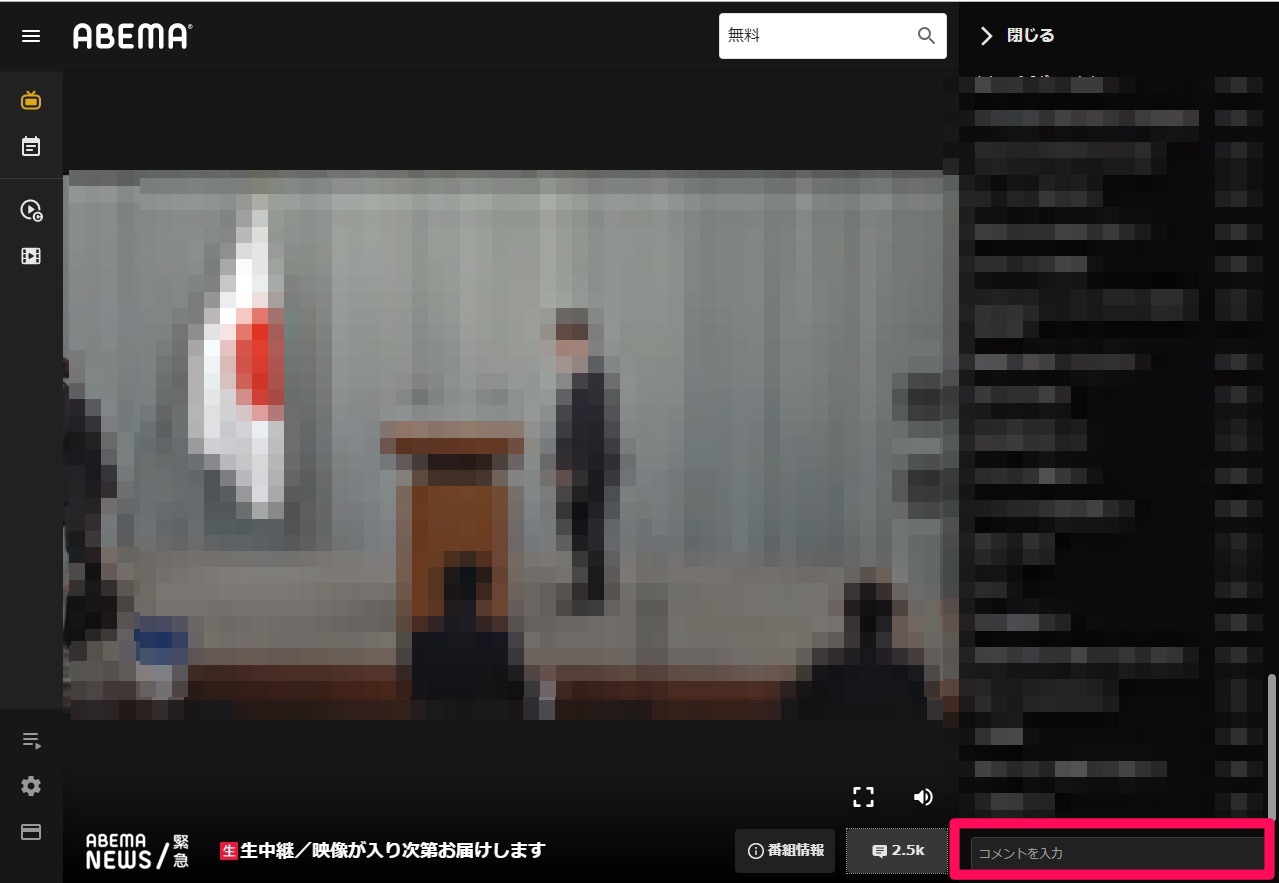
このメッセージが出てきたときは「同意する」をクリック
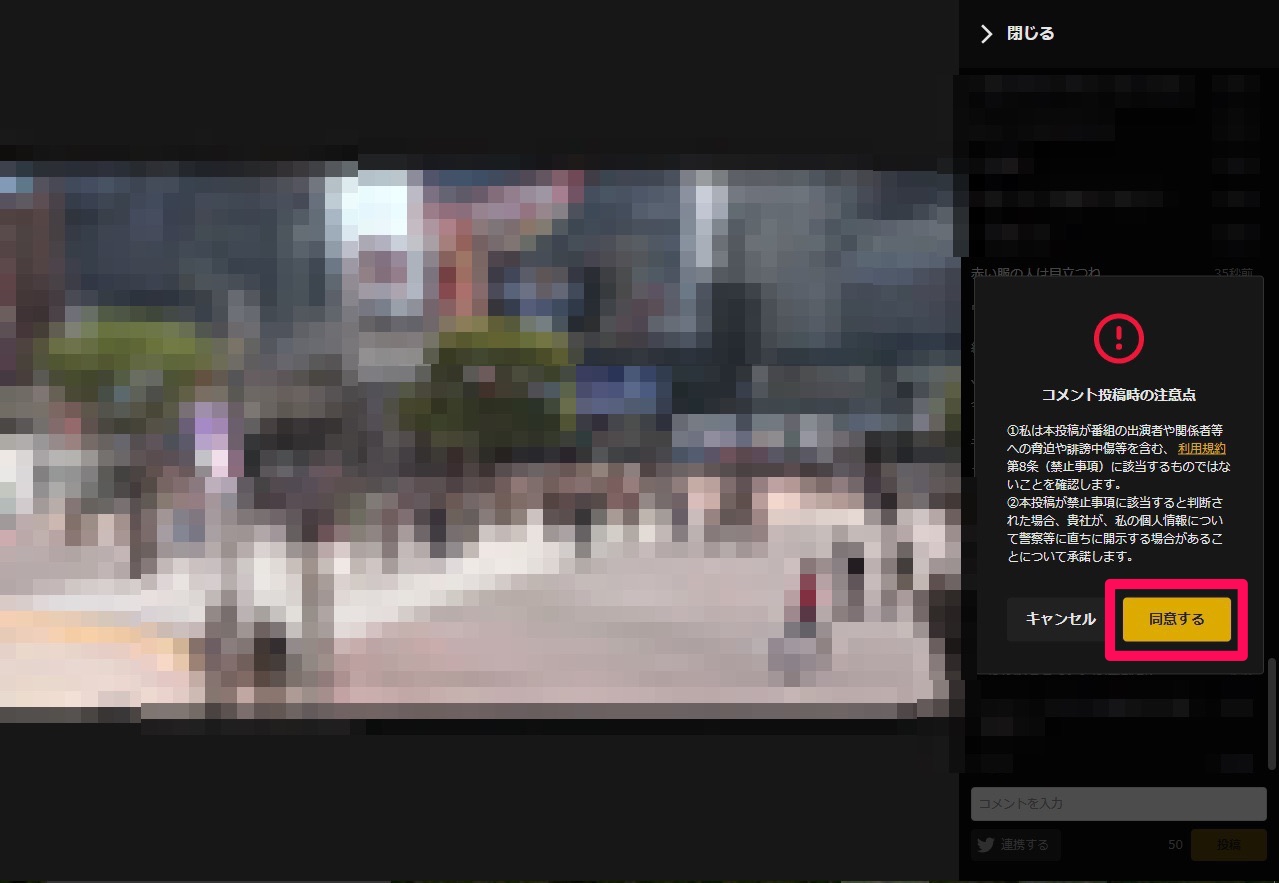
コメントを入力して「送信」をクリックすると、コメントが投稿されます
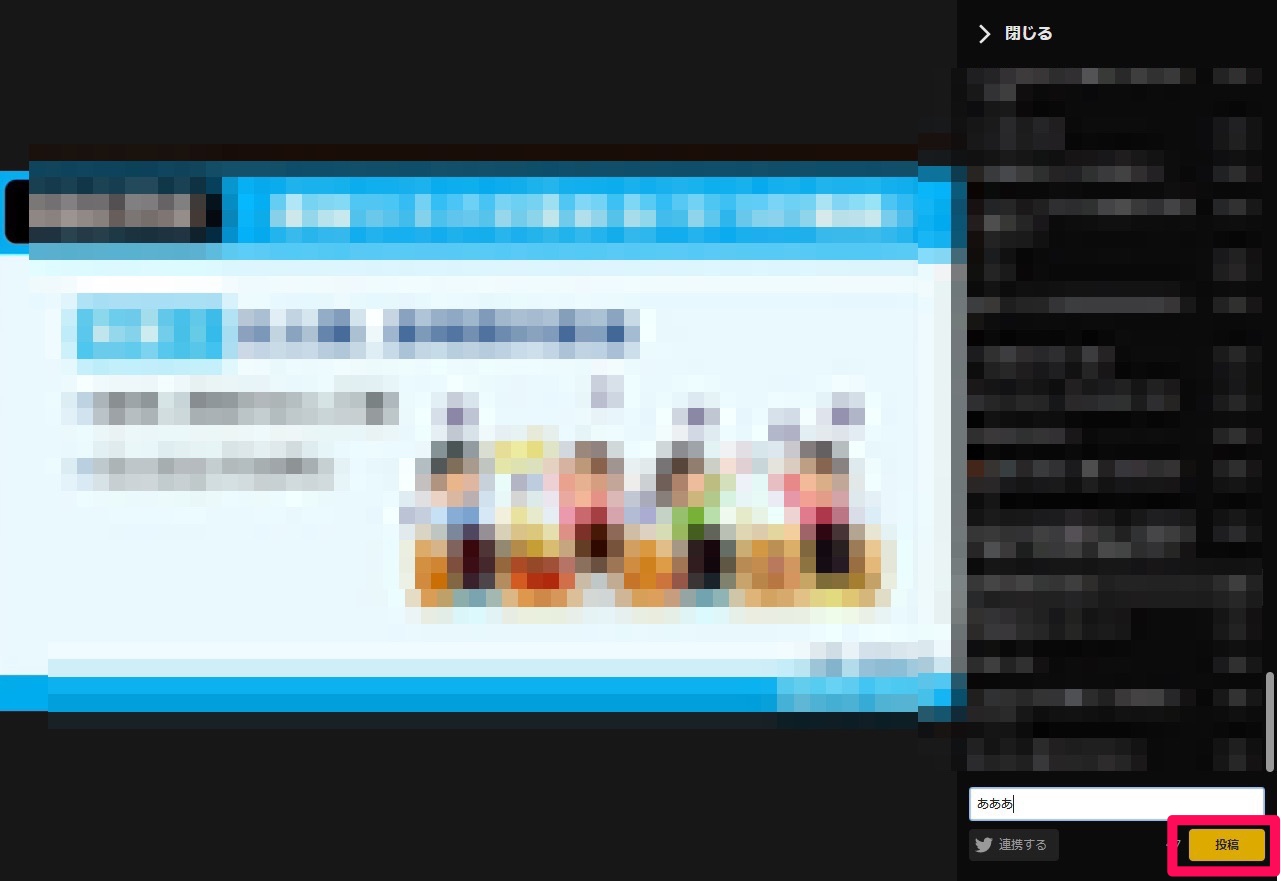
見逃しコメントの表示手順
見逃し視聴や追っかけ視聴中のコメント表示方法は、通常コメントの時と同じ手順で表示できます。なお、前述しましたが、無料会員の方はこの機能は使えません。
注意!見逃しコメントに投稿はできない
見逃し視聴や追っかけ視聴中はコメントを投稿できません。コメント欄を表示させると分かりますが、コメントの入力欄に「生放送中のみコメントできます」というような文言が表示されて、投稿できなくなっています。
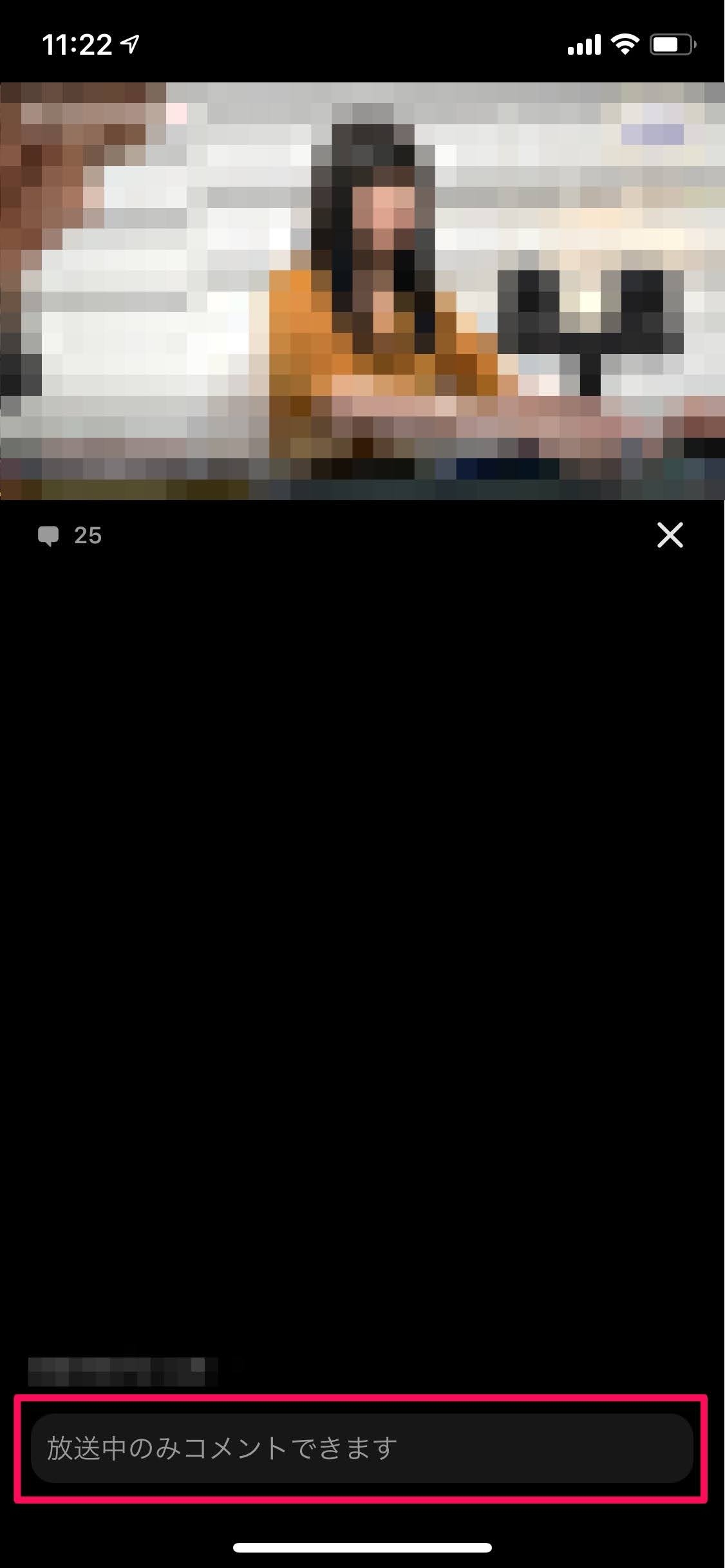
追っかけ視聴の場合は、生放送に追いつけば「放送中の番組に追いつきました」と表示されるので、「放送中へ戻る」をタップすればコメントできるようになります。
【ABEMA】コメントを流す方法
みなさんは「ニコニコ動画」を見たことがありますか?
一度でも観ればわかるかと思いますが、ニコニコ動画のユニークな所の1つとして、動画にかぶせてコメントが流れていく機能があります。
このコメントを流す機能ですが、実はABEMAを視聴するときにもできる方法があることをご存じですか?
ここでは、ABEMAでコメントを流す方法について説明していきます。
Chromeの拡張機能「_bem_tv ext」を使う
ABEMAでコメントを流すには、Google Chromeの拡張機能である「_bem_tv ext」を使います。
Google Chromeの拡張機能なので、この方法が使えるのはPCのみで、スマホ版アプリではコメントを流すことはできません。
ニコニコ動画のようにコメントを流してみたいという方は、ぜひPCとGoogle Chromeを用意して、次の追加手順から拡張機能の導入を試していってください。
注意点としては、この拡張機能はABEMAの公式機能ではないという点です。
公式機能でない以上、今使えていてもABEMAの仕様が変われば使えなくなる可能性がありますし、拡張機能を配信している方が仕様変更に対応しない可能性もあります。
また、そもそもABEMAのコメント機能にない色付きのコメントや大文字なども、この拡張機能で補填することはできません。